
Համացանցում տարբեր ռեսուրսների շատ օգտվողներ բախվում են նման խնդրի, ինչպես հաշիվը կամ որոշ հարձակումներ անմխիթարների կողմից: Այս դեպքում այն պետք է առաջնորդվի կայքերի օգտագործման հիմնական կանոններով, որոնք, իհարկե, տարածվում են նաեւ բոլոր փոստային փոստային ծառայությունների վրա:
Շրջանակ Hacking Mail
Ձեր ուշադրությունը սեւեռելու առաջին բանը `ցանկացած փոստի ծառայության համակարգի հետ մեկ այլ անսարքության առկայություն է: Այսինքն, որոշ դեպքերում հնարավոր է, որ ձեր նշած գաղտնաբառը ջնջվում է համակարգի կողմից, սահմանելով տվյալների վերականգնում կատարելու անհրաժեշտությունը:
Դա տեղի է ունենում ծայրաստիճան հազվագյուտ դեպքերում եւ, որպես կանոն, անմիջապես շատ օգտվողներ:
Վերոնշյալից բացի, էլեկտրոնային տուփի կասկածելի հակերության դեպքում, ինչպես նաեւ հաշվին թույլտվության անհնարինության պատճառով պետք է ձեռնարկվեն լրացուցիչ միջոցներ: Մասնավորապես, սա վերաբերում է ինտերնետային զննարկչի կամ ամբողջական օպերացիոն համակարգի ժամանակավոր փոխարինմանը:
Աղյուսակում տվյալների հետ կապված ցանկացած խնդիրների բացակայության դեպքում անվտանգ է ասել, որ պրոֆիլը թալանելու ժամանակ չկա: Այնուամենայնիվ, երկու դեպքում էլ, հավատարմության համար, դուք դեռ պետք է փոխեք ակտիվ ծածկագիրը, բարձրացնելով դրա բարդությունը:
- Առաջնորդվելով նախկինում առաջարկվող ցուցումներով, վերադառնանք անվտանգության բաժին:
- Համապատասխան ստորաբաժանումում կտտացրեք «Փոխեք գաղտնաբառ» հղումը:
- Լրացրեք հիմնական տեքստային դաշտերը `համակարգի պահանջներին համապատասխան:
- Վերջապես, կտտացրեք Save կոճակը `նոր գաղտնաբառ կիրառելու համար:
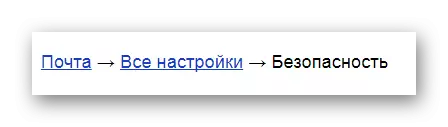
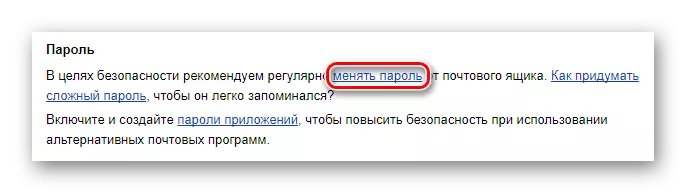
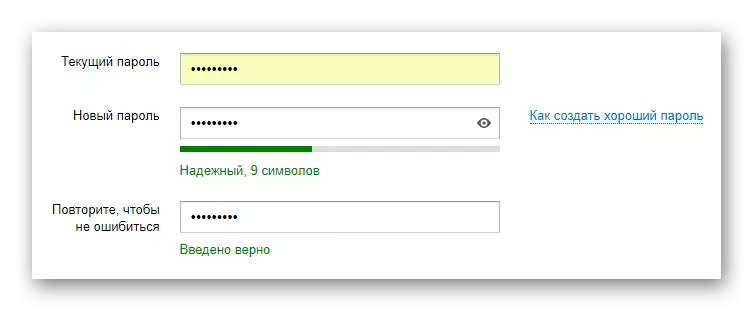
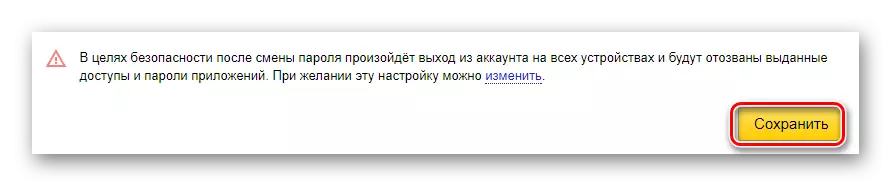
Եթե դուք չեք փոխել Yandex փոստի հիմնական պարամետրերը, համակարգը ինքնաբերաբար կատարում է ելք բոլոր սարքերից: Հակառակ դեպքում, հակերության հնարավորությունը կմնա:
Այն հանգամանքների դեպքում, երբ դուք չեք կարող մուտքագրել ձեր փոստը, ձեզ հարկավոր է կատարել վերականգնման կարգը:
Ավելին կարդացեք. Ինչպես վերականգնել գաղտնաբառը Yandex- ում
- Էջում `թույլտվության տեսքով, կտտացրեք« Հնարավոր չէ մուտք գործել »հղմանը:
- Հաջորդ պատուհանում «Մուտքի վերականգնումը» լրացրեք հիմնական գրաֆիկը ձեր մուտքի համաձայն:
- Մուտքագրեք ծածկագիրը նկարից եւ կտտացրեք Հաջորդ կոճակը:
- Կախված ձեր հաշվի լիարժեքության աստիճանից, ձեզ կառաջարկվի առավելագույն հարմարության մեթոդ:
- Եթե ինչ-ինչ պատճառներով դուք չեք կարող կատարել վերականգնում, անհրաժեշտ է շտապ կապվել հաճախորդների աջակցության հետ:
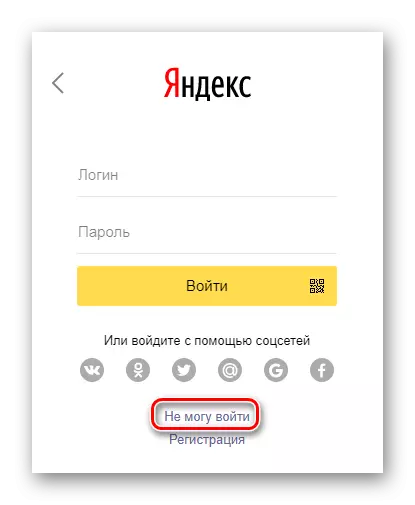
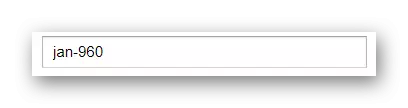
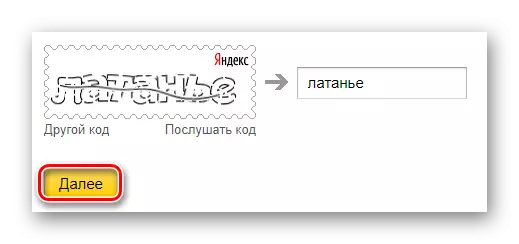

Դա կարող է լինել ինչպես հաստատություն, հեռախոսի օգնությամբ եւ գաղտնի հարցի մշակումը:
Կարդացեք ավելին. Ինչպես գրել Tech Support Yandex.poste- ին
Ընդհանուր առմամբ, սա կարող է ավարտվել արկղի կողոպուտի լուծարման համար `Yandex- ից փոստային ծառայության շրջանակներում: Այնուամենայնիվ, կարեւոր է որպես լրացում `կասկածելի հակերության դեպքում մի քանի մեկնաբանություններ կատարելու համար.
- Զգուշորեն ուսումնասիրեք ձեր տվյալները փոփոխության համար.
- Թույլ մի տվեք, որ երրորդ կողմի պարտատոմսերը տուփին.
- Դիտեք, որ ձեր հաշիվները չեն ստեղծվում որոշ տվյալների փոփոխության վրա, որոնք ձեր հաշվի անունից պահանջում են ձեր անձնական հաստատում:
Մի մոռացեք պարբերաբար փոխել տվյալները ձեր էլեկտրոնային փոստարկղից `ապագայում այս տեսակի խնդիրից խուսափելու համար:
Mail.ru.
Փաստորեն, փոստային փոստային ծառայությունը Mail.ru- ից շատ տարբեր չէ նույն ռեսուրսից, որը մեզ համար վաղ է համարվում: Բայց նույնիսկ այս կայքը ունի իր իր առանձնահատկությունները, հատվածների այլ վայրը եւ այլն:
Mail.Ru փոստ, այլ ծառայությունների հետ խորը ինտեգրման պատճառով, այն շատ ավելի հաճախ ենթարկվում է հաջող հարձակման, քան ցանկացած այլ ռեսուրս:
Այն դեպքում, երբ հստակ հակերության պատճառով դուք կորցրել եք մուտքը փոստարկղ, դուք պետք է անմիջապես կատարեք վերականգնման կարգը: Բայց շատ դեպքերում դա կարող է օգնել միայն այն ժամանակ, երբ ձեր բջջային հեռախոսը ամրագրված էր հարձակվող հաշվին:
Կարդացեք ավելին. Ինչպես վերականգնել գաղտնաբառը Mail.ru- ից
- Mail.ru փոստի թույլտվության պատուհանում կտտացրեք «Մոռացել եք գաղտնաբառը» հղումը:
- Լրացրեք «Փոստարկղ» հաշիվը ըստ ձեր փոստի տվյալների, նշեք ցանկալի տիրույթը եւ կտտացրեք Վերականգնման կոճակը:
- Այժմ հայտնվում է մուտքի մուտքի վերաբացման հատուկ ձեւը:
- Correct իշտ տվյալներ մուտքագրելուց հետո ձեզ կներկայացվեն նոր գաղտնաբառ նշելու դաշտերը, եւ այլ նիստեր կփակվեն:
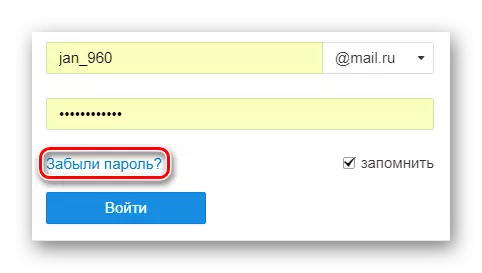
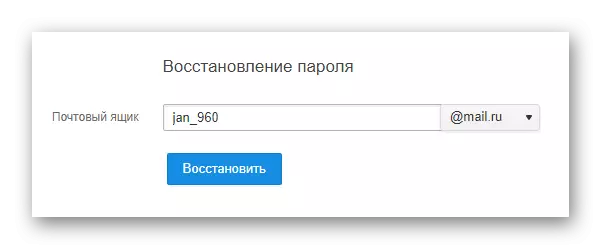
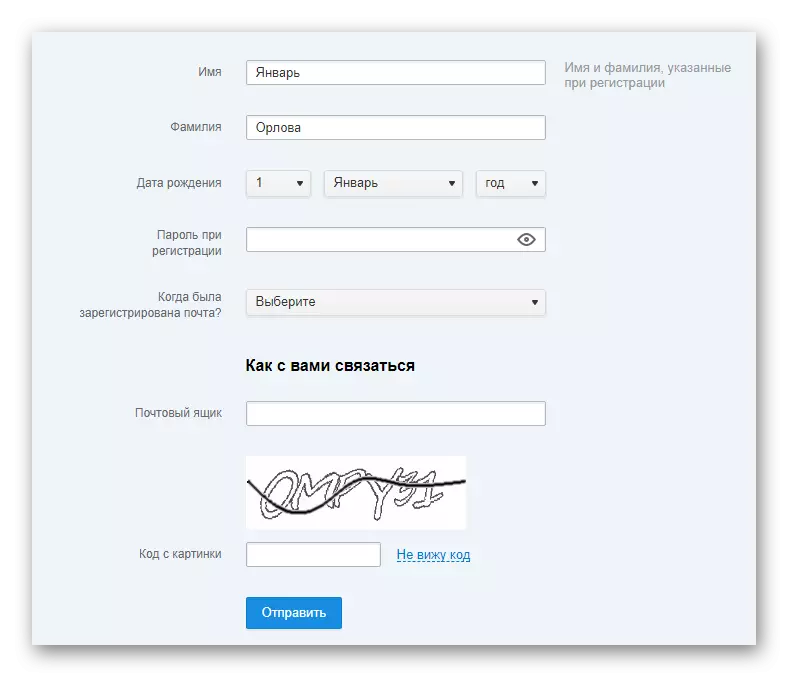
Առանց հեռախոսահամարի, գործընթացը բարդ է:
Եթե, ձեր հիմնական IP հասցեն թալանելուց հետո տեղադրվել է սեւ ցուցակում, ձեզ հարկավոր է շտապ դիմել տեխնիկական աջակցության: Միեւնույն ժամանակ, մի մոռացեք նկարագրել ստեղծված իրավիճակը, քանի որ այն կարող է լինել ավելի մանրամասներ `հարցումից տվյալներ տրամադրելով:
Այնուհետեւ, երբ հաշիվ մուտք գործելը դեռ հասանելի է, դուք պետք է արագ փոխեք ակտիվ ծածկագիրը էլեկտրոնային փոստարկղից:
Կարդացեք ավելին. Ինչպես փոխել գաղտնաբառը mail.ru փոստից
- Բացեք հիմնական փոստարկղի պարամետրերը `օգտագործելով հիմնական հաշվի ցանկը:
- Այն էջում, որը բացվում է, ընտրեք «գաղտնաբառը եւ անվտանգությունը» ենթաբաժինը:
- «Գաղտնաբառ» բլոկում կտտացրեք «Խմբագրել» կոճակը:
- Լրացրեք յուրաքանչյուր տեքստային տուփ `պահանջներին համապատասխան:
- Իրականացված բոլոր գործողություններից հետո տվյալները կփոխվեն:
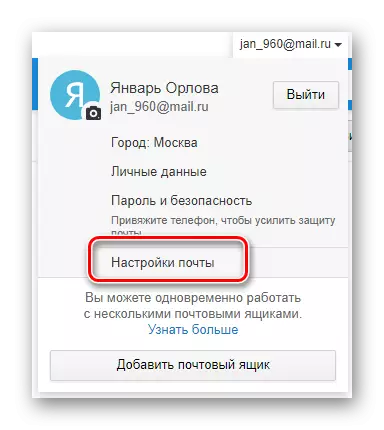
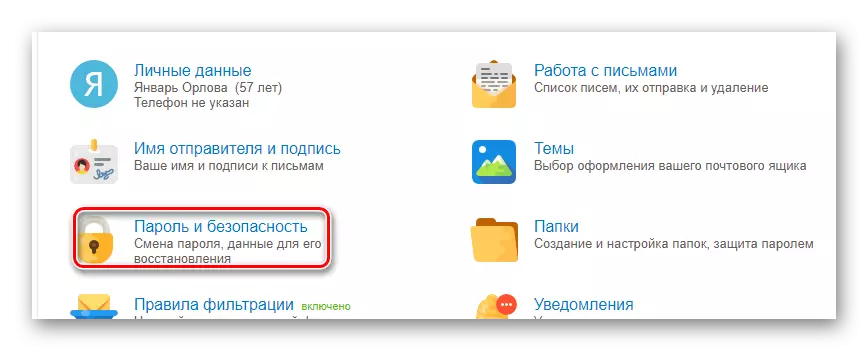
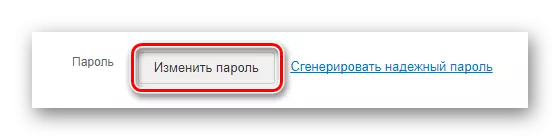
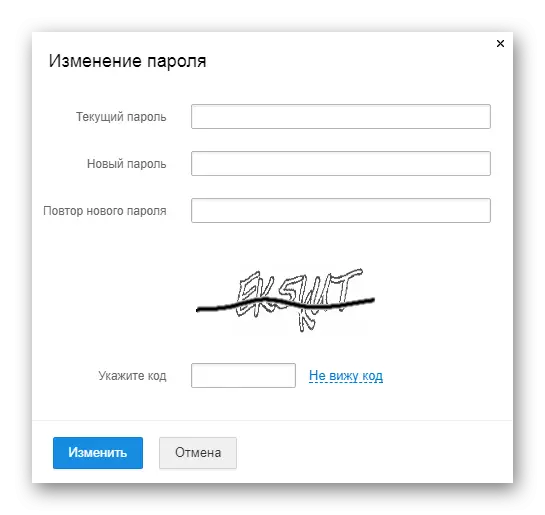
Ապագայում հակերությունը կանխելու համար համոզվեք, որ հեռախոսի համարը ավելացրեք, եւ հնարավորության դեպքում ակտիվացրեք «երկաստիճան վավերացման» ֆունկցիոնալությունը:
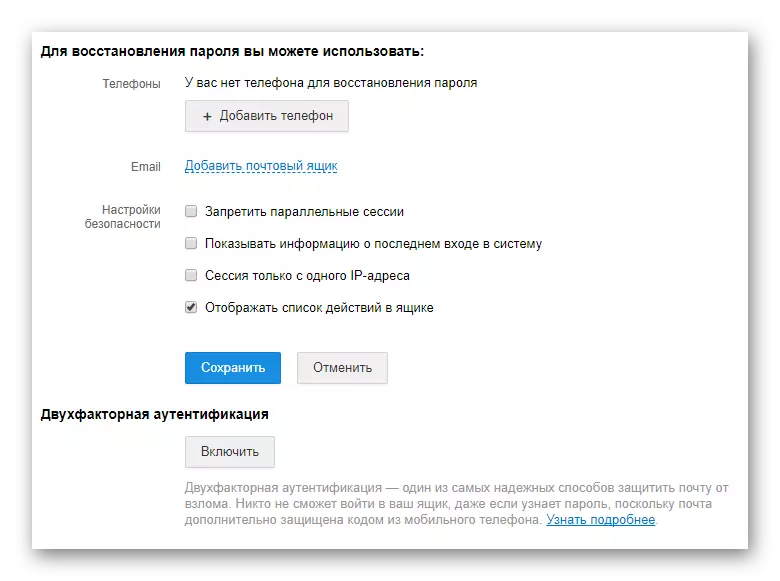
Հնարավորինս հաճախ ստուգեք ձեր հաշիվը այցելելու տեղեկամատյանը, որը կարելի է գտնել նույն բաժնում, որը փոքր-ինչ ցածր է քննարկված բլոկներից:
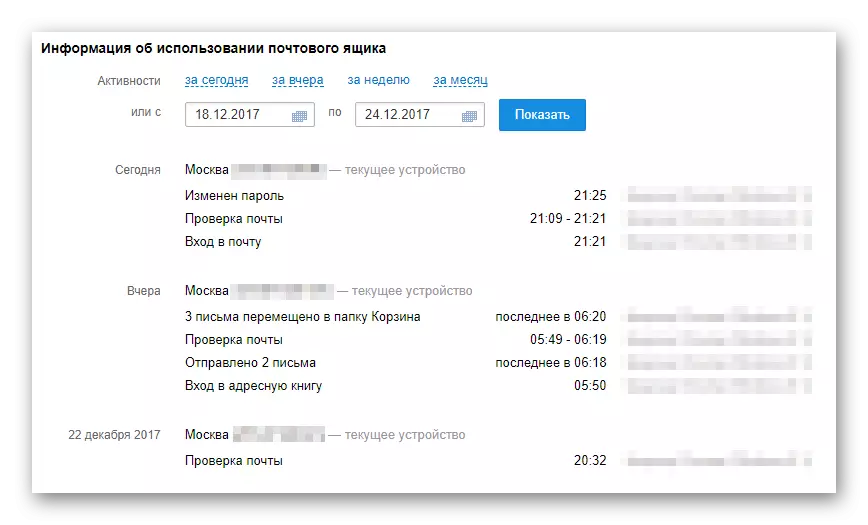
Եթե կասկած ունեք հակերության մասին, բայց հաշիվ մուտք ունեք հաշիվ, օգտագործեք համապատասխան բաժինը «Օգնության» էջում:
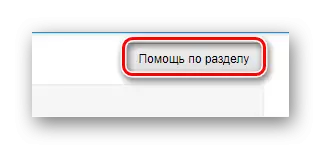
Այս պահին դուք կարող եք ավարտել գործողությունների քննարկումը փոստով փոստով Mail.ru- ին, քանի որ ամեն դեպքում ամեն ինչ իջնում է նկարագրված ցուցումներին:
Gmail.
Չնայած ոչ հաճախ, բայց դեռ կան Google- ից ծառայությունների օգտագործողներ, քան հաշիվը կոտրվել է չարաշահողներից: Այս դեպքում, որպես կանոն, կարող եք կորցնել մուտքը ոչ միայն Gmail փոստի եւ անձնական նամակագրության, այլեւ այս ընկերության այլ դուստր ձեռնարկությունների կողմից:
Սովորաբար, գրանցվելիս առաջարկվում է օգտագործել բջջային հեռախոս:
Նախեւառաջ, ենթադրություններ ունենալով հակերության փաստի վերաբերյալ, դուք պետք է կատարեք խորը ստուգման ստուգում: Դրա շնորհիվ դուք հավանաբար կիմանաք, արդյոք ձեր պրոֆիլը հարձակվել է:
- Զգուշորեն ստուգեք ինտերֆեյսը `ձեր գործողությունների արդյունքում առաջացած տարբեր տեսակի ծանուցումների առկայության համար:
- Համոզվեք, որ ձեր Gmail տուփը գտնվում է աշխատանքային վիճակում եւ դեռեւս համահունչ է փոստին:
- Համոզվեք, որ ստուգեք նախկինում օգտագործված դուստր ձեռնարկությունները փոփոխության համար:
Այս ամենից բացի, ամսագրի այցերը ստուգելու համար ավելորդ չի լինի:
- Լինելով Gmail կայքում, ընդլայնել հիմնական ընտրացանկը `կտտացնելով պրոֆիլային avatar վերին աջ անկյունում:
- Ներկայացված պատուհանում կտտացրեք «Իմ հաշիվը» ստեղնը:
- «Անվտանգության եւ մուտքի» բլոկում հաջորդ էջում կտտացրեք «Գործողություններ սարքերի եւ հաշվի անվտանգության վերաբերյալ» հղմանը:
- Զգուշորեն սովորեք ցուցակը, պարզապես ստուգելով ծառայության տվյալները ձեր հետ:
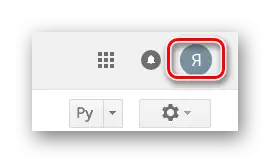
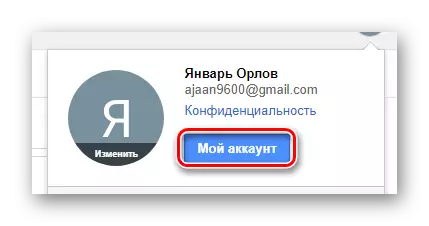

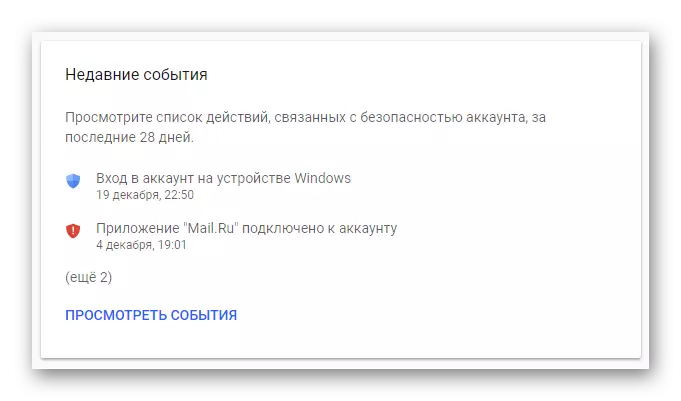
Եթե հայտնաբերվել եք որեւէ երրորդ կողմի տվյալներով, կամ հանդիպեցիք ծանուցումների պարամետրերը փոփոխություններ կատարելու մասին, անմիջապես փոխեք գաղտնաբառը:
Կարդացեք ավելին. Ինչպես փոխել գաղտնաբառը Gmail- ից
- Բացեք նախնական փոստի էջը եւ կտտացրեք վերին անկյունում գտնվող հանդերձանքի պատկերակին:
- Ենթաբաժինների ներկայացված ցուցակի միջոցով բացեք «Կարգավորումներ» էջը:
- Նավիգացիայի ընտրացանկի միջոցով անցեք հաշվի եւ ներմուծման ներդիրին:
- «Փոխեք հաշվի կարգավորումներ» բլոկում կտտացրեք «Խմբագրել գաղտնաբառ» հղումը:
- Լրացրեք յուրաքանչյուր գրաֆիկ, առաջնորդվելով կերպարների նախընտրած հավաքածուով եւ կտտացրեք «Փոխել գաղտնաբառ» ստեղնը:
- Ավարտելուց հետո հետեւեք տվյալների ստուգման ընթացակարգին:
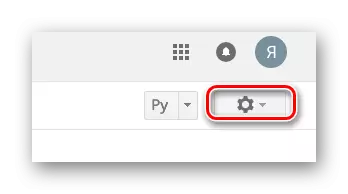
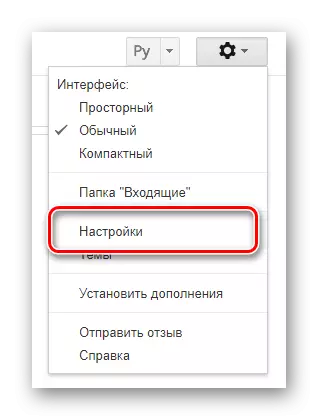
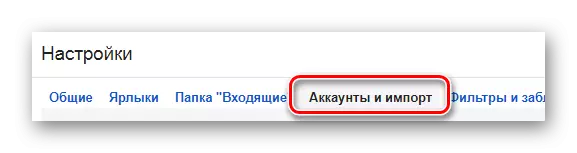

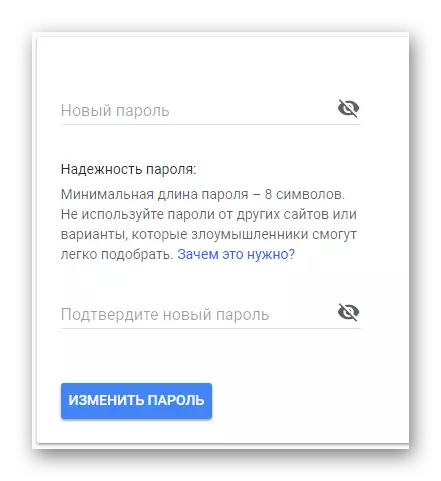
Նիշերի նոր հավաքածուն պետք է լինի եզակի:
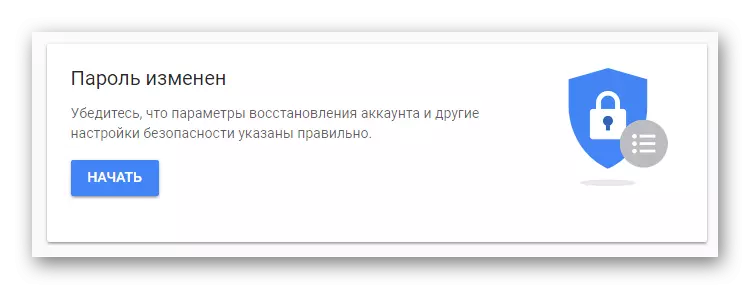
Դժբախտաբար, բայց օգտագործողների շրջանում այն հաճախ հանդիպում է պրոֆիլին լիարժեք կորուստների հասանելիության խնդրին: Այս իրավիճակը լուծելու համար հարկավոր է վերականգնել:
Կարդացեք ավելին. Ինչպես վերականգնել գաղտնաբառը Gmail- ից
- Gmail ծառայության կայքում մուտքագրման կոդի էջում կտտացրեք «Մոռացված գաղտնաբառ» հղումը:
- Ներկայացված դաշտը լրացնում է նախկինում ակտիվ օրենսգրքի համաձայն:
- Նշեք քարտեզագրման ամսաթիվը եւ կտտացրեք «Հաջորդ» կոճակը:
- Այժմ դուք կներկայացվի դաշտերում `նոր գաղտնի ծածկագիր մուտքագրելու համար:
- Ոլորտը լրացնելով եւ օգտագործելով «Փոխել գաղտնաբառ» կոճակը, ձեզ կուղղորդվեն դեպի էջ, որտեղ ցանկանում եք դադարեցնել ակտիվ նստաշրջաններ:
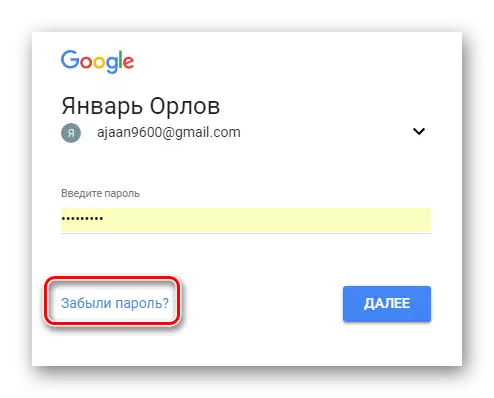
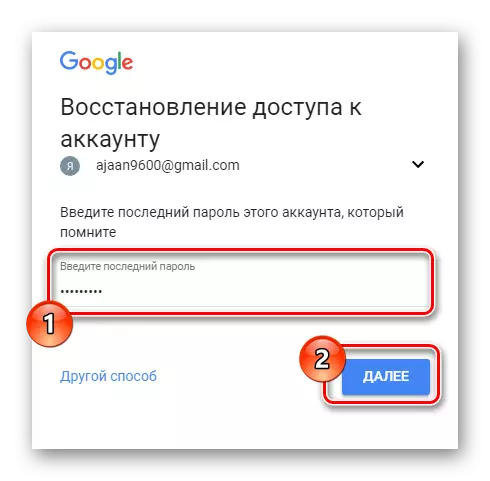

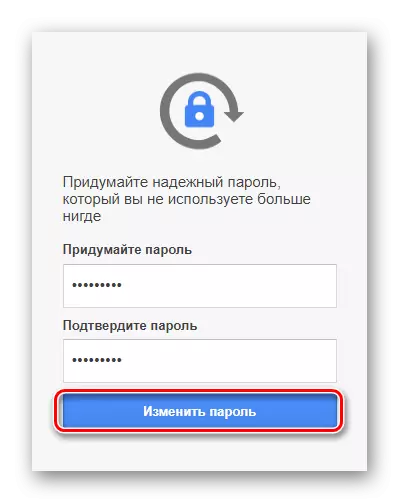
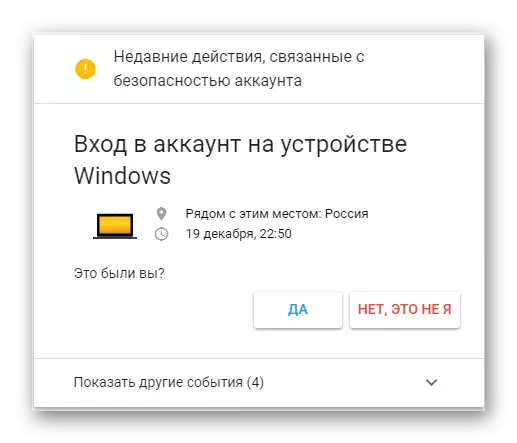
Ինչպես տեսնում եք, ախտորոշման հաքերացումը եւ Gmail- ի գծագրիչին մուտքը վերադառնալը այնքան էլ դժվար չէ: Ավելին, դուք միշտ կարող եք բողոքարկել տեխնիկական աջակցության համար, որը կօգնի անկանխատեսելի իրավիճակների դեպքում:
Rambler.
Շնորհիվ այն բանի, որ Rambler- ի փոստային ծառայությունը շատ ավելի քիչ տարածված է օգտվողների շրջանում, օգտագործողի հաշվի ռավենտների հաճախականությունը չափազանց ցածր է: Միեւնույն ժամանակ, եթե դուք դեռ պարզվել եք, որ թալանված մարդկանց մեջ եք, պետք է կատարել մի քանի գործողություններ:
Rambler- ը հեռախոսի պարտադրում չի պարտադրում, բայց այնուամենայնիվ այն ողջունվում է պաշտպանության համակարգով:
Այս ամենից բացի, կան նման հաքերներ, որոնցում պահպանվում է հաշիվ մուտք: Այս դեպքում դուք պետք է փոխարինեք գաղտնաբառը:
Screbed գործողությունները միակ մեթոդներն են `Rambler Mail- ի շրջանակներում հաշիվը արմատախիլ անելու համար:
Եզրափակելով, կարող եք ավելացնել, որ յուրաքանչյուր փոստային ծառայություն ապահովում է այլ համակարգերից պահեստային տուփ կցելու հնարավորություն: Առաջարկվում է չտեսնել այս հատկությունը եւ նշել պահուստային փոստը:
Կարդացեք ավելին. Ինչպես փոստը կցել մեկ այլ փոստի
